《KTV点歌系统加歌地四种方法》
详细介绍视易KTV机顶盒点歌机添加(删除)歌曲的操作步骤
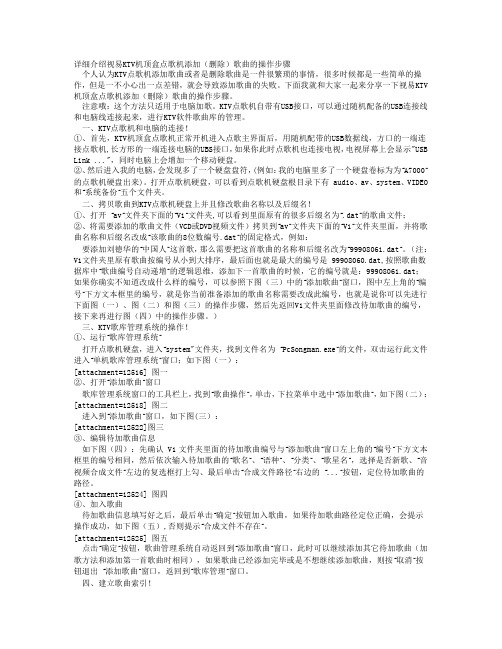
详细介绍视易KTV机顶盒点歌机添加(删除)歌曲的操作步骤个人认为KTV点歌机添加歌曲或者是删除歌曲是一件很繁琐的事情,很多时候都是一些简单的操作,但是一不小心出一点差错,就会导致添加歌曲的失败。
下面我就和大家一起来分享一下视易KTV 机顶盒点歌机添加(删除)歌曲的操作步骤。
注意哦:这个方法只适用于电脑加歌。
KTV点歌机自带有USB接口,可以通过随机配备的USB连接线和电脑线连接起来,进行KTV软件歌曲库的管理。
一、KTV点歌机和电脑的连接!①、首先,KTV机顶盒点歌机正常开机进入点歌主界面后,用随机配带的USB数据线,方口的一端连接点歌机,长方形的一端连接电脑的UBS接口,如果你此时点歌机也连接电视,电视屏幕上会显示"USB Link ...",同时电脑上会增加一个移动硬盘。
②、然后进入我的电脑,会发现多了一个硬盘盘符,(例如:我的电脑里多了一个硬盘卷标为为“A7000”的点歌机硬盘出来)。
打开点歌机硬盘,可以看到点歌机硬盘根目录下有 audio、av、system、VIDEO 和“系统备份”五个文件夹。
二、拷贝歌曲到KTV点歌机硬盘上并且修改歌曲名称以及后缀名!①、打开“av”文件夹下面的“V1”文件夹,可以看到里面原有的很多后缀名为“.dat”的歌曲文件;②、将需要添加的歌曲文件(VCD或DVD视频文件)拷贝到“av”文件夹下面的“V1”文件夹里面,并将歌曲名称和后缀名改成“该歌曲的8位数编号.dat”的固定格式,例如:要添加刘德华的“中国人”这首歌,那么需要把这首歌曲的名称和后缀名改为“99908061.dat”。
(注:V1文件夹里原有歌曲按编号从小到大排序,最后面也就是最大的编号是 99908060.dat,按照歌曲数据库中“歌曲编号自动递增”的逻辑思维,添加下一首歌曲的时候,它的编号就是:99908061.dat;如果你确实不知道改成什么样的编号,可以参照下图(三)中的“添加歌曲”窗口,图中左上角的“编号”下方文本框里的编号,就是你当前准备添加的歌曲名称需要改成此编号,也就是说你可以先进行下面图(一)、图(二)和图(三)的操作步骤,然后先返回V1文件夹里面修改待加歌曲的编号,接下来再进行图(四)中的操作步骤。
《KTV点歌系统加歌的四种方法》

《KTV点歌系统加歌的四种方法》
一、在线自动加歌(推荐)
打开“阿蛮歌霸歌库管理器”→“在线歌曲”,选择需要添加的歌曲,然后“下载”。
下载完成后,歌曲就自动添加到自己的点歌系统中了。
整个过程,无需任何手工录入,歌曲信息自动添加。
加歌超级方便,特别推荐!
二、鼠标右键加歌
选中任何一首歌曲文件,然后“鼠标右键”→“阿蛮歌霸”→“添加歌曲信息”。
录入歌曲信息,最后点“添加”,完成加歌。
该方法适合多首歌曲的添加,特别是一个文件夹下有多个歌曲文件的情况。
整个加歌过程直观、快捷,推荐!
三、后台程序加歌
打开“阿蛮歌霸歌库管理器”→“我的曲库”→“歌曲记录”→“新增”。
歌曲信息录入完整后,点“确定”,完成加歌。
该方法比较适合单首歌曲的添加。
四、批量添加歌曲
1、打开“阿蛮歌霸歌库管理器”→“歌曲记录”→“工具”→“批量添加歌曲”→“索引编号型歌库”。
2、选择“搜索文件的范围”→选择“搜索文件的后缀名”→“搜索文件”→“生成索引”。
由于“阿蛮歌霸”将市面上所有歌曲编制了一个总目录,其中记录了每首歌曲的歌名、演唱等信息;而且,每首歌曲都有一个唯一的编号。
执行该过程,“批量加歌”就会根据编号检索歌曲信息,然后将其导入到自己的点歌系统中。
阳光KTV点歌系统加歌
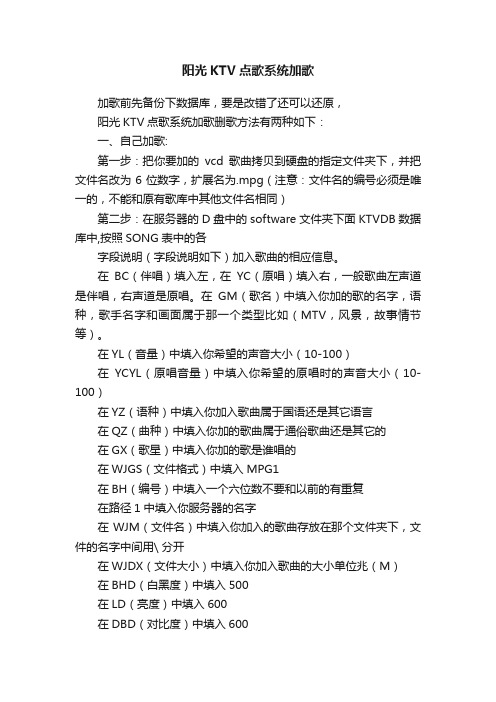
阳光KTV点歌系统加歌
加歌前先备份下数据库,要是改错了还可以还原,
阳光KTV点歌系统加歌删歌方法有两种如下:
一、自己加歌:
第一步:把你要加的vcd歌曲拷贝到硬盘的指定文件夹下,并把文件名改为6位数字,扩展名为.mpg(注意:文件名的编号必须是唯一的,不能和原有歌库中其他文件名相同)
第二步:在服务器的D盘中的software文件夹下面KTVDB数据库中,按照SONG表中的各
字段说明(字段说明如下)加入歌曲的相应信息。
在BC(伴唱)填入左,在YC(原唱)填入右,一般歌曲左声道是伴唱,右声道是原唱。
在GM(歌名)中填入你加的歌的名字,语种,歌手名字和画面属于那一个类型比如(MTV,风景,故事情节等)。
在YL(音量)中填入你希望的声音大小(10-100)
在YCYL(原唱音量)中填入你希望的原唱时的声音大小(10-100)
在YZ(语种)中填入你加入歌曲属于国语还是其它语言
在QZ(曲种)中填入你加的歌曲属于通俗歌曲还是其它的
在GX(歌星)中填入你加的歌是谁唱的
在WJGS(文件格式)中填入MPG1
在BH(编号)中填入一个六位数不要和以前的有重复
在路径1中填入你服务器的名字
在WJM(文件名)中填入你加入的歌曲存放在那个文件夹下,文件的名字中间用\ 分开
在WJDX(文件大小)中填入你加入歌曲的大小单位兆(M)
在BHD(白黑度)中填入500
在LD(亮度)中填入600
在DBD(对比度)中填入600
第三步把song表更新至终端。
视易点歌系统加歌方法
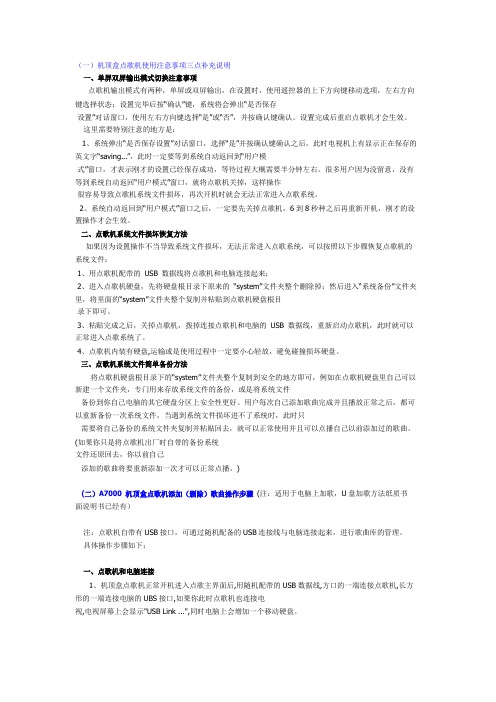
(一)机顶盒点歌机使用注意事项三点补充说明一、单屏双屏输出模式切换注意事项点歌机输出模式有两种,单屏或双屏输出,在设置时,使用遥控器的上下方向键移动选项,左右方向键选择状态;设置完毕后按“确认”键,系统将会弹出“是否保存设置”对话窗口,使用左右方向键选择“是”或“否”,并按确认键确认。
设置完成后重启点歌机才会生效。
这里需要特别注意的地方是:1、系统弹出“是否保存设置”对话窗口,选择“是”并按确认键确认之后,此时电视机上有显示正在保存的英文字“saving...”,此时一定要等到系统自动返回到“用户模式”窗口,才表示刚才的设置已经保存成功,等待过程大概需要半分钟左右。
很多用户因为没留意,没有等到系统自动返回“用户模式”窗口,就将点歌机关掉,这样操作很容易导致点歌机系统文件损坏,再次开机时就会无法正常进入点歌系统。
2、系统自动返回到“用户模式”窗口之后,一定要先关掉点歌机,6到8秒种之后再重新开机,刚才的设置操作才会生效。
二、点歌机系统文件损坏恢复方法如果因为设置操作不当导致系统文件损坏,无法正常进入点歌系统,可以按照以下步骤恢复点歌机的系统文件:1、用点歌机配带的USB数据线将点歌机和电脑连接起来;2、进入点歌机硬盘,先将硬盘根目录下原来的“system”文件夹整个删除掉;然后进入“系统备份”文件夹里,将里面的“system”文件夹整个复制并粘贴到点歌机硬盘根目录下即可。
3、粘贴完成之后,关掉点歌机,拨掉连接点歌机和电脑的USB数据线,重新启动点歌机,此时就可以正常进入点歌系统了。
4、点歌机内装有硬盘,运输或是使用过程中一定要小心轻放,避免碰撞损坏硬盘。
三、点歌机系统文件简单备份方法将点歌机硬盘根目录下的“system”文件夹整个复制到安全的地方即可,例如在点歌机硬盘里自己可以新建一个文件夹,专门用来存放系统文件的备份,或是将系统文件备份到你自己电脑的其它硬盘分区上安全性更好。
用户每次自己添加歌曲完成并且播放正常之后,都可以重新备份一次系统文件,当遇到系统文件损坏进不了系统时,此时只需要将自己备份的系统文件夹复制并粘贴回去,就可以正常使用并且可以点播自己以前添加过的歌曲。
麦得好ktv点歌机音创E100-A512.42新版本U盘加歌方法

麦得好ktv点歌机音创E100-A51新版本U盘加歌详细参数!(看试很麻烦的样子,各种参数都有,其实实际操作起来是很简单,因为麦得好点歌机里面都附有相应的视频教程,更直观的学习U盘加歌,如果是内置双系统的,linux点歌系统,window s操作系统,在线加歌更方便快捷!)要求启动完系统进入界面后才插入fat32分区格式的U盘(过3秒以上等电脑检测到U盘),再点开始中的U盘工具,如果找到U盘,按提示进行增加,有三种模式:1. xxxx.mpg 对 ,一首首加, 格式为song.dat数据库中的某一行,和xxxx .mpg的歌曲信息对应 (该模式添加歌曲时,遇到已经有的文件会提示skip跳过,全部加完后按返回,如果成功加入1首以上,服务器将向终端发送歌曲同步指令,大概10秒内终端完成同步可以直接点播刚加入的歌曲,不用重新启动或重新扫描歌曲)2. xxxx.mpg .... ... xxxx.mpg, song.append及sing er.append,多首歌或多个歌星一起追加,song.append不管有没对应的歌曲,song.append中的数据都会追加到原来的歌曲总库,singer.append中的数据会追加到原来的歌星总库(该模式要求U盘的目录中至少有一首歌曲才会检查有没so ng.append和sing er.append,如果没有将不进行追加操作)3. 如果发现有s ong.dat或si nger.dat将覆盖原来的(该模式要求U盘的目录中至少有一首歌曲才会检查有没so ng.dat和si nger.dat,如果没有将不进行覆盖操作)加歌是直接加到/media/hde/newson g下的,要留点空间,没有/media/hde或空间不够将无法拷进去, hde盘最好为ntfs***注意要求按上面的3种格式将新歌或数据库放到U盘的ne wsong目录,其它目录不扫描。
点歌机加歌方法

点歌机加歌方法
深圳市协佳科技有限公司
1.先在电脑上将要加的歌曲名称按下图的方式编好,依次为:歌名_歌名第一下字的拼音_声道_音量_歌曲类别_语言_歌曲编号.(注意短线为下划线)
歌曲编号为了避免重复一般以6,7,8,9开头为好,如6XXXX,7XXXX,8XXXX,9XXXX
2.先用数据线将点歌机与电脑连接起来再将点歌机插上电源按下点歌机的电源开关
3.点击点歌机在电脑上识别的硬盘,找到OKALA的文件
,点击打开,找到文件,点击打开4.此时进入加歌界面
5.打开歌库管理,点添加歌曲
6.点选歌,进入要加的歌曲所放的文件夹
7.打开后点下一步,如下图
7.进入下一步
9.点导入新歌后,系统要扫描歌库,要运行3-5分钟,请耐心等候,完成后出现如下图歌曲列表,列表的第一行为空的,请点击上面的册除,删除后点击上面的保存
10.运行完成后,点下面的保存,如下图
11.再点击如下图OK
.
12.点击如下图上面的退出
13.添加歌曲完成.。
视易星云网络版点歌系统加歌教学教程
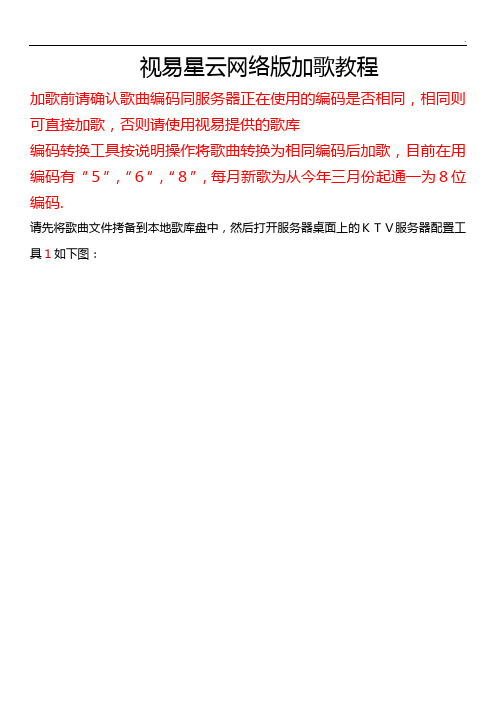
视易星云网络版加歌教程
加歌前请确认歌曲编码同服务器正在使用的编码是否相同,相同则可直接加歌,否则请使用视易提供的歌库
编码转换工具按说明操作将歌曲转换为相同编码后加歌,目前在用编码有“5”,“6”,“8”,每月新歌为从今年三月份起通一为8位编码.
请先将歌曲文件拷备到本地歌库盘中,然后打开服务器桌面上的KTV服务器配置工具1如下图:
2然后打开硬盘搜歌功能界面如下图:
3点击下一步选择您要添加的歌曲搜歌文件例如添加9月份歌曲如下图:
鼠标左键双击打开当月搜歌文件如下图:
然后点击下一步如下图:
再点击下一步选择歌曲目录如下图:
将搜索子目录打钩,然后点击添加路径如吓图:
点击下一步然后点击开始加歌如下图:
下图为加歌过程:
搜索完成后若要继续下月歌曲添加可点击另一个文件,加歌完成点退出,重新启动服务器集顶盒新歌方可点唱,若有多服务器请依次添加后再重启。
家用硬盘点歌机追加歌曲操作说明

追加歌曲说明KOD-6硬盘点歌机可以通过两种外接设备加歌,分别是:USB模式、SD卡。
一、USB模式追加歌曲操作说明:1、首先进入USB模式有两种方法:①在不接电视时,进入USB模式的操作步骤;②在进入karaoke模式播放状态,进入USB模式的操作步骤。
在不接电视时,进入USB模式的操作步骤:1)在没有开机前先将USB连接线分别插好电脑和机器的连接以及点歌机电源线;2)点歌机开机后,立刻连续多次按[菜单]键,此时正在连接USB模式,等待片刻,USB连接成功时,电脑任务栏会显示USB的符号;注:若等待良久,电脑还是不显示USB符号,请将点歌机关闭重复上述步骤。
若要退出USB模式,按遥控器[确认]键退出。
3)若同时将点歌机的视频连接到电视机,当前电视屏幕显示如图:在点歌机已进入卡拉OK模式播放状态,进入USB模式的操作步骤:首先要将点歌机的视频连接到电视,用USB线将点歌机的USB端口连接到电脑的USB口。
1)若当前模式是卡拉OK状态,按遥控器上的[切换模式]键切换到非卡拉OK模式;2)按[5]键或按“、”键选择:5.设置,按[确认]键进入设置菜单;3)按[3]键或按“、”键选择:B模式;根据界面的下方操作提示,按[确认]键开始;如图:4)等待片刻,USB连接成功时,电脑任务栏会显示USB的符号;2、拷贝歌曲及歌曲文件的命名:注:①歌曲的文件来源可以从光碟或上网下载的方式来进行追加。
②支持的歌曲文件格式有:VCD(dat)、DVD(vob)、MPEG4(avi)、MPEG1(mpg)、MPEG2(mpg)2.1打开“我的电脑”,此时电脑会检测到并显示出一个新本地磁盘,一般在“我的电脑”中最后一个盘符。
注:具体新的本地磁盘符,根据您的电脑有多少个磁盘符来决定。
2.2若拷贝的是VCD,则先将碟片放入电脑光驱中,打开光盘选择MPEGA V文件夹,选中需要复制的歌曲文件,如图:2.3若是MPEG4碟片,放入电脑光驱中,打开光盘,直接需要复制的歌曲文件;2.4若是DVD碟片,放入电脑光驱中,打开光盘,选择VIDEO_TS文件夹,先使用拆分工具将歌曲拆分成一首首;2.5在进入到点歌机硬盘karaokvob文件夹下,首次追加歌曲,需要创建子文件夹,所创建的子文件夹命名是根据“2.6歌曲文件命名”的点歌编号前两位数来定,如:歌曲点歌编号是10000-10999,那么当前的子文件夹命名为:10;并将歌曲点歌编号10000-10999的歌曲,放在10的文件夹内;若歌曲点歌编号是:11001-11999,同样在karaokvob文件夹下,再创建一个子文件夹,命名为:11,然后将“点歌编号11001-11999的歌曲文件”放到11的文件夹内,以此类推。
- 1、下载文档前请自行甄别文档内容的完整性,平台不提供额外的编辑、内容补充、找答案等附加服务。
- 2、"仅部分预览"的文档,不可在线预览部分如存在完整性等问题,可反馈申请退款(可完整预览的文档不适用该条件!)。
- 3、如文档侵犯您的权益,请联系客服反馈,我们会尽快为您处理(人工客服工作时间:9:00-18:30)。
实用标准文案
《KTV点歌系统加歌的四种方法》
一、在线自动加歌(推荐)
打开“阿蛮歌霸歌库管理器”→“在线歌曲”,选择需要添加的歌曲,然后“下载”。
下载完成后,歌曲就自动添加到自己的点歌系统中了。
整个过程,无需任何手工录入,歌曲信息自动添加。
加歌超级方便,特别推荐!
二、鼠标右键加歌
选中任何一首歌曲文件,然后“鼠标右键”→“阿蛮歌霸”→“添加歌曲信息”。
录入歌曲信息,最后点“添加”,完成加歌。
该方法适合多首歌曲的添加,特别是一个文件夹下有多个歌曲文件的情况。
整个加歌过程直观、快捷,推荐!
三、后台程序加歌
打开“阿蛮歌霸歌库管理器”→“我的曲库”→“歌曲记录”→“新增”。
歌曲信息录入完整后,点“确定”,完成加歌。
该方法比较适合单首歌曲的添加。
四、批量添加歌曲
1、打开“阿蛮歌霸歌库管理器”→“歌曲记录”→“工具”→“批量添加歌曲”→“索引编号型歌库”。
2、选择“搜索文件的范围”→选择“搜索文件的后缀名”→“搜索文件”→“生成索引”。
由于“阿蛮歌霸”将市面上所有歌曲编制了一个总目录,其中记录了每首歌曲的歌名、演唱等信息;而且,每首歌曲都有一个唯一的编号。
执行该过程,“批量加歌”就会根据编号检索歌曲信息,然后将其导入到自己的点歌系统中。
精彩文档。
